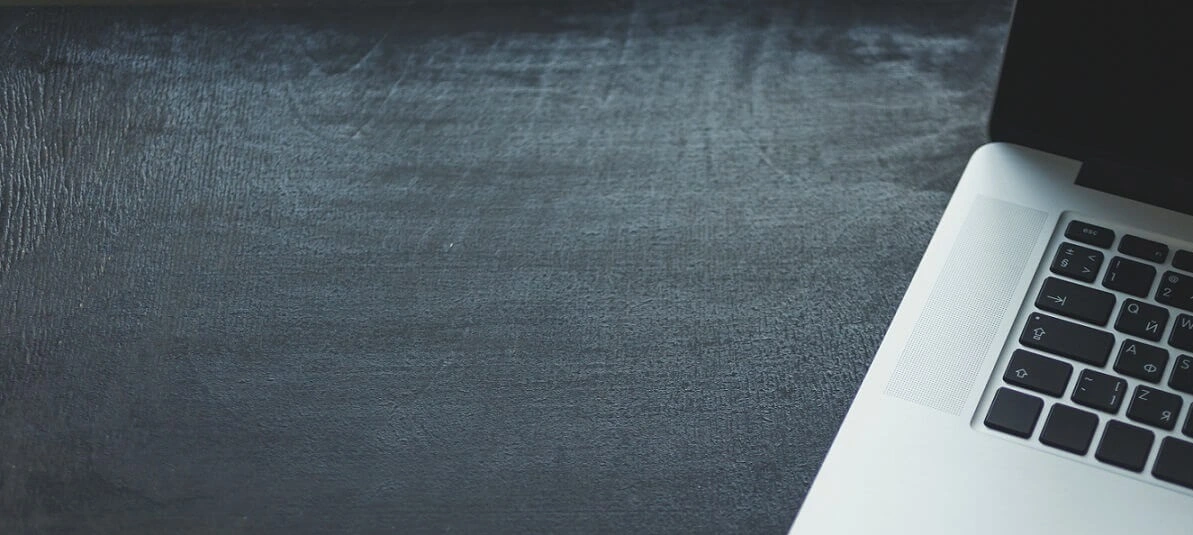-
Tipo
Cursos
-
Modalidad
Online / A distancia
-
Duración / Créditos
100 h.
-
Fechas
Matric. Permanente
-
Sedes
HUELVA
Información general
DESCRIPCIÓN:
¿Estás listo para llevar tus habilidades en AutoCAD 2D al siguiente nivel? El curso avanzado en AutoCAD 2D 2012 - Nivel 3, ofrecido por el Centro Internacional de Formación Virtual. Formación y Empleo, te ofrece la oportunidad de dominar las funciones más complejas y potentes de este software líder en diseño asistido por computadora.
A través de ejercicios prácticos y proyectos del mundo real, explorarás técnicas avanzadas de dibujo, personalización de entornos de trabajo y automatización de tareas. Aprenderás a optimizar tu flujo de trabajo, colaborar eficientemente con otros profesionales y crear diseños impresionantes con mayor rapidez y precisión.
Este curso te preparará para afrontar desafíos de diseño complejos en una amplia gama de industrias, desde la arquitectura y la ingeniería hasta la fabricación y la construcción. Con las habilidades adquiridas, podrás destacar en tu carrera y convertirte en un experto en AutoCAD 2D, capaz de crear soluciones innovadoras y eficientes para los proyectos más exigentes.
A través de ejercicios prácticos y proyectos del mundo real, explorarás técnicas avanzadas de dibujo, personalización de entornos de trabajo y automatización de tareas. Aprenderás a optimizar tu flujo de trabajo, colaborar eficientemente con otros profesionales y crear diseños impresionantes con mayor rapidez y precisión.
Este curso te preparará para afrontar desafíos de diseño complejos en una amplia gama de industrias, desde la arquitectura y la ingeniería hasta la fabricación y la construcción. Con las habilidades adquiridas, podrás destacar en tu carrera y convertirte en un experto en AutoCAD 2D, capaz de crear soluciones innovadoras y eficientes para los proyectos más exigentes.
ASPECTOS A TENER EN CUENTA
FINALIDAD DEL PROGRAMA FORMATIVO:
- Dominar las funciones avanzadas de AutoCAD 2D
- Personalizar entornos de trabajo y automatizar tareas
- Colaborar eficientemente con otros profesionales
- Crear diseños complejos con rapidez y precisión
- Aplicar técnicas avanzadas de dibujo en proyectos reales
- Personalizar entornos de trabajo y automatizar tareas
- Colaborar eficientemente con otros profesionales
- Crear diseños complejos con rapidez y precisión
- Aplicar técnicas avanzadas de dibujo en proyectos reales
¿A quién va dirigido?
- Profesionales con experiencia básica en AutoCAD 2D
- Diseñadores, arquitectos e ingenieros
- Técnicos en diseño asistido por computadora
- Estudiantes de carreras relacionadas con el diseño y la construcción
- Diseñadores, arquitectos e ingenieros
- Técnicos en diseño asistido por computadora
- Estudiantes de carreras relacionadas con el diseño y la construcción
TITULACIÓN
- Titulación Propia expedida Avalada, Certificada y Acreditada por el CIFV.- Centro Internacional de Formación Virtual. Formación y Empleo
- Acreditado por el Colegio Oficial de Ciencias Políticas y Sociología de Castilla y León
- Puede ser incluida como mérito baremable en bolsas de empleo, concursos-oposición... etc. teniendo presente las bases de la convocatoria de cada proceso selectivo.
- Acreditado por el Colegio Oficial de Ciencias Políticas y Sociología de Castilla y León
- Puede ser incluida como mérito baremable en bolsas de empleo, concursos-oposición... etc. teniendo presente las bases de la convocatoria de cada proceso selectivo.
Requisitos
Cumplir mínimo uno de los siguientes requisitos :
- Titulo Universitario o cursar últimos cursos.
- CFGM
- CFGS.
- FP2 o cursar últimos cursos.
- Titulo Universitario o cursar últimos cursos.
- CFGM
- CFGS.
- FP2 o cursar últimos cursos.
TEMARIO
Unidad Didáctica 1. Creación de tablas
Creación de tablas
Elementos de la tabla
Crear tablas
Crear una tabla vacía
Introducir texto en una celda
Eliminar o editar el texto introducido en una celda
Añadir contenido a las celdas automáticamente
Insertar bloques en una celda
Eliminar los bloques insertados en la celda
Fórmulas en las celdas de las tablas
Insertar una fórmula en una celda
Configuración de los nombres de filas y columnas
Estilos de tabla
Crear y modificar un estilo de tabla
Crear y administrar estilos de celda
Crear Estilos de celda
Administrar Estilos de celda
Crear un Estilo de tabla a partir de una tabla existente
Crear una tabla a partir de estos Estilos de tabla
Crear un Estilo de celda a partir de celda existente
Establecer un Estilo de tabla como actual
Eliminar un Estilo de tabla
Sustituir el Estilo de tabla asignado a una tabla
Unidad Didáctica 2. Modificación de tablas
Modificación de tablas
Modificar el contenido de la celda
Administrar el contenido de una celda
Modificar las propiedades de la celda
Selección de celdas, filas y columnas
Cambio de propiedades desde la paleta Propiedades
Propiedades del apartado Celda
Propiedades del apartado Celda
Propiedades de borde de celda
Formato de datos
Formato adicional
Copiar propiedades de una celda a otras celdas
Edición de tablas
Usar los pinzamientos para modificar la tabla
Cambiar la anchura y la altura desde la paleta Propiedades
Ajustar el tamaño uniformemente
Añadir y eliminar columnas y filas
Unir celdas
Dividir una tabla
Unidad Didáctica 3. Creación e inserción de bloques
Creación e inserción de bloques
Qué es un bloque
Crear bloques
Aspectos a tener en cuenta al crear un bloque
Capa en la que se dibujan los objetos
Valor asignado a las propiedades de los objetos
Unidad de medida asignada al bloque
Crear un bloque
Insertar bloques
Insertar un bloque guardado en el dibujo
Insertar un dibujo como bloque
Insertar un bloque guardado en otro dibujo
Descomponer un bloque
Modificar las propiedades del objeto al descomponer
Unidad Didáctica 4. Edición de bloques
Edición de bloques
Qué ocurre al modificar un bloque
Modificar el bloque en el dibujo
Sustituir un bloque por otro
Crear de nuevo el bloque
Sustituirlo por un bloque guardado en otro dibujo
Sustituirlo insertando un dibujo como bloque
Cambiar el nombre del bloque
Eliminar bloques que no se precisan
Unidad Didáctica 5. Ordenes de acotación
Órdenes de acotación
Las cotas
Elementos de una cota
Acceso a las órdenes de acotación
Órdenes de acotación
Crear cotas lineales
Crear cotas alineadas
Acotar ángulos
Acotar la longitud del arco
Acotar radios
Acotar diámetros
Crear una marca de centro
Acotar una coordenada
Crear cotas de radio con recodo
Crear cotas consecutivas
Crear cotas continuas
Crear cotas de línea base
Creación automática de cotas
Tipos de acotación
Unidad Didáctica 6. Control de las variables de acotación
Control de las variables de acotación
Estilos de cota
Crear un estilo de cota
Crear subestilos de cota
Modificar un estilo de cota
Renombrar un estilo de cota
Eliminar un estilo de cota
Poner como actual un estilo de cota
Parámetros del estilo de cota
Control del tamaño de la cota
Control de las líneas de cota y de referencia
Control de los extremos de cota y marcas de centro
Control del texto de cota
Control del valor de la cota
Modificar las propiedades de las cotas
A través del estilo de cota
A través de la paleta Propiedades
Modificar el valor de la cota
A través de la paleta Propiedades
Utilizando el Editor de texto de líneas múltiples
Editar cotas
Modificando los objetos a los que están asociadas
A través de sus pinzamientos
Cambiar posición y rotación del texto de cota
Girar las líneas de referencia
Ajustar la distancia entre cotas
Cortar líneas de cota o de referencia
Añadir recodo a una cota lineal
Unidad Didáctica 7. Directrices múltiples
Directrices múltiples
Las directrices múltiples
Estilos de directriz múltiple
Crear un estilo de directriz múltiple
Modificar un estilo de directriz múltiple
Renombrar un estilo de directriz múltiple
Eliminar un estilo de directriz múltiple
Poner como actual un estilo de directriz múltiple
Crear directrices múltiples
Modificar directrices múltiples
Asignar otro estilo a la directriz múltiple
Modificar el contenido de la directriz múltiple
Modificar la directriz múltiple a través de la paleta Propiedades
Editar directrices múltiples
Enlazar varias directrices a una anotación
Eliminar líneas de una directriz múltiple
Recopilar directrices múltiples
Alinear directrices múltiples
Unidad Didáctica 8. Opciones avanzadas sobre presentaciones
Opciones avanzadas sobre Presentaciones
Ventanas gráficas poligonales
Crear Ventanas gráficas poligonales
Convertir un objeto en una Ventana gráfica
Delimitar la Ventana gráfica
Transformar Ventanas gráficas poligonales en rectangulares
Edición en una Ventana gráfica
Modificar el Modelo a través de una Ventana gráfica
Modificar la visualización del dibujo en la Ventana gráfica
Alinear vistas
Girar vistas
Modificar las propiedades de las capas sólo en la Ventana gráfica
Establecer modificaciones de capa en la Ventana gráfica actual
Identificar capas con propiedades modificadas
Identificar Ventanas gráficas con capas modificadas
Eliminar modificaciones en las propiedades de las capas
Inutilizar/Reutilizar capas en las Ventanas gráficas
Inutilizar/Reutilizar capa en todas las Ventanas gráficas
Inutilizar/Reutilizar capas en las nuevas Ventanas gráficas
Crear una nueva capa que se inutilice en todas las Ventanas gráficas
Aislar capas en la Ventana gráfica actual
Propiedades de la Ventana gráfica
Escala de impresión
Inmovilizar vista en la Ventana gráfica
Activar y Desactivar el contenido de la Ventana gráfica
Copiar presentaciones
Copiar una Presentación de otro dibujo con DesignCenter
Unidad Didáctica 9. Tablas de estilos de trazado
Tablas de estilos de trazado
Conceptos generales
Qué es un Estilo de trazado
Qué es una Tabla de estilos de trazado
Modos de Estilos de trazado
Asignar un Modo de Estilos de trazado
Crear una Tabla de Estilos de trazado
Editar Tablas de Estilos de trazado
Asignar una Tabla de Estilos de trazado
Visualizar los Estilos de trazado en la Presentación
Estilos de trazado dependientes del color
Editor de Tablas de Estilos de trazado dependientes del color
Estilos de trazado guardados
Editor de Tablas de Estilos de trazado guardados
Asignar Estilos de trazado a los objetos
Modificar el modo de Estilos de trazado del dibujo
Para convertir un dibujo que utiliza Estilos de trazado guardados
Para convertir un dibujo que utiliza Estilos de trazado dependientes del color
Convertir Tabla de Estilos de trazado dependientes del color
Unidad Didáctica 10. DesignCenter
DesignCenter
Utilidad de DesignCenter
La paleta DesignCenter
Abrir y cerrar DesignCenter
Aspecto de la paleta DesignCenter
Cambiar la posición de la paleta DesignCenter
Cambiar el tamaño de la paleta DesignCenter
Ocultar automáticamente la paleta DesignCenter
Acceso a contenidos en DesignCenter
Fichas Carpetas y Dibujos abiertos
Mostrar u ocultar la Vista árbol
Elementos de la Ventana de contenido
Modos de visualización en la Ventana de contenido
Botón Inicio
Favoritos
Añadir un acceso directo a Favoritos
Abrir un elemento desde Favoritos
Organizar la carpeta Favoritos
Botones de navegación
Buscar contenido
Pasar el elemento a la Ventana de contenido
Añadir contenido al dibujo desde DesignCenter
Añadir contenido de un dibujo
Sombrear
Insertar una imagen
Insertar un dibujo como bloque
Enlazar un dibujo como referencia externa
Redefinir bloques
Abrir un dibujo desde DesignCenter
Creación de tablas
Elementos de la tabla
Crear tablas
Crear una tabla vacía
Introducir texto en una celda
Eliminar o editar el texto introducido en una celda
Añadir contenido a las celdas automáticamente
Insertar bloques en una celda
Eliminar los bloques insertados en la celda
Fórmulas en las celdas de las tablas
Insertar una fórmula en una celda
Configuración de los nombres de filas y columnas
Estilos de tabla
Crear y modificar un estilo de tabla
Crear y administrar estilos de celda
Crear Estilos de celda
Administrar Estilos de celda
Crear un Estilo de tabla a partir de una tabla existente
Crear una tabla a partir de estos Estilos de tabla
Crear un Estilo de celda a partir de celda existente
Establecer un Estilo de tabla como actual
Eliminar un Estilo de tabla
Sustituir el Estilo de tabla asignado a una tabla
Unidad Didáctica 2. Modificación de tablas
Modificación de tablas
Modificar el contenido de la celda
Administrar el contenido de una celda
Modificar las propiedades de la celda
Selección de celdas, filas y columnas
Cambio de propiedades desde la paleta Propiedades
Propiedades del apartado Celda
Propiedades del apartado Celda
Propiedades de borde de celda
Formato de datos
Formato adicional
Copiar propiedades de una celda a otras celdas
Edición de tablas
Usar los pinzamientos para modificar la tabla
Cambiar la anchura y la altura desde la paleta Propiedades
Ajustar el tamaño uniformemente
Añadir y eliminar columnas y filas
Unir celdas
Dividir una tabla
Unidad Didáctica 3. Creación e inserción de bloques
Creación e inserción de bloques
Qué es un bloque
Crear bloques
Aspectos a tener en cuenta al crear un bloque
Capa en la que se dibujan los objetos
Valor asignado a las propiedades de los objetos
Unidad de medida asignada al bloque
Crear un bloque
Insertar bloques
Insertar un bloque guardado en el dibujo
Insertar un dibujo como bloque
Insertar un bloque guardado en otro dibujo
Descomponer un bloque
Modificar las propiedades del objeto al descomponer
Unidad Didáctica 4. Edición de bloques
Edición de bloques
Qué ocurre al modificar un bloque
Modificar el bloque en el dibujo
Sustituir un bloque por otro
Crear de nuevo el bloque
Sustituirlo por un bloque guardado en otro dibujo
Sustituirlo insertando un dibujo como bloque
Cambiar el nombre del bloque
Eliminar bloques que no se precisan
Unidad Didáctica 5. Ordenes de acotación
Órdenes de acotación
Las cotas
Elementos de una cota
Acceso a las órdenes de acotación
Órdenes de acotación
Crear cotas lineales
Crear cotas alineadas
Acotar ángulos
Acotar la longitud del arco
Acotar radios
Acotar diámetros
Crear una marca de centro
Acotar una coordenada
Crear cotas de radio con recodo
Crear cotas consecutivas
Crear cotas continuas
Crear cotas de línea base
Creación automática de cotas
Tipos de acotación
Unidad Didáctica 6. Control de las variables de acotación
Control de las variables de acotación
Estilos de cota
Crear un estilo de cota
Crear subestilos de cota
Modificar un estilo de cota
Renombrar un estilo de cota
Eliminar un estilo de cota
Poner como actual un estilo de cota
Parámetros del estilo de cota
Control del tamaño de la cota
Control de las líneas de cota y de referencia
Control de los extremos de cota y marcas de centro
Control del texto de cota
Control del valor de la cota
Modificar las propiedades de las cotas
A través del estilo de cota
A través de la paleta Propiedades
Modificar el valor de la cota
A través de la paleta Propiedades
Utilizando el Editor de texto de líneas múltiples
Editar cotas
Modificando los objetos a los que están asociadas
A través de sus pinzamientos
Cambiar posición y rotación del texto de cota
Girar las líneas de referencia
Ajustar la distancia entre cotas
Cortar líneas de cota o de referencia
Añadir recodo a una cota lineal
Unidad Didáctica 7. Directrices múltiples
Directrices múltiples
Las directrices múltiples
Estilos de directriz múltiple
Crear un estilo de directriz múltiple
Modificar un estilo de directriz múltiple
Renombrar un estilo de directriz múltiple
Eliminar un estilo de directriz múltiple
Poner como actual un estilo de directriz múltiple
Crear directrices múltiples
Modificar directrices múltiples
Asignar otro estilo a la directriz múltiple
Modificar el contenido de la directriz múltiple
Modificar la directriz múltiple a través de la paleta Propiedades
Editar directrices múltiples
Enlazar varias directrices a una anotación
Eliminar líneas de una directriz múltiple
Recopilar directrices múltiples
Alinear directrices múltiples
Unidad Didáctica 8. Opciones avanzadas sobre presentaciones
Opciones avanzadas sobre Presentaciones
Ventanas gráficas poligonales
Crear Ventanas gráficas poligonales
Convertir un objeto en una Ventana gráfica
Delimitar la Ventana gráfica
Transformar Ventanas gráficas poligonales en rectangulares
Edición en una Ventana gráfica
Modificar el Modelo a través de una Ventana gráfica
Modificar la visualización del dibujo en la Ventana gráfica
Alinear vistas
Girar vistas
Modificar las propiedades de las capas sólo en la Ventana gráfica
Establecer modificaciones de capa en la Ventana gráfica actual
Identificar capas con propiedades modificadas
Identificar Ventanas gráficas con capas modificadas
Eliminar modificaciones en las propiedades de las capas
Inutilizar/Reutilizar capas en las Ventanas gráficas
Inutilizar/Reutilizar capa en todas las Ventanas gráficas
Inutilizar/Reutilizar capas en las nuevas Ventanas gráficas
Crear una nueva capa que se inutilice en todas las Ventanas gráficas
Aislar capas en la Ventana gráfica actual
Propiedades de la Ventana gráfica
Escala de impresión
Inmovilizar vista en la Ventana gráfica
Activar y Desactivar el contenido de la Ventana gráfica
Copiar presentaciones
Copiar una Presentación de otro dibujo con DesignCenter
Unidad Didáctica 9. Tablas de estilos de trazado
Tablas de estilos de trazado
Conceptos generales
Qué es un Estilo de trazado
Qué es una Tabla de estilos de trazado
Modos de Estilos de trazado
Asignar un Modo de Estilos de trazado
Crear una Tabla de Estilos de trazado
Editar Tablas de Estilos de trazado
Asignar una Tabla de Estilos de trazado
Visualizar los Estilos de trazado en la Presentación
Estilos de trazado dependientes del color
Editor de Tablas de Estilos de trazado dependientes del color
Estilos de trazado guardados
Editor de Tablas de Estilos de trazado guardados
Asignar Estilos de trazado a los objetos
Modificar el modo de Estilos de trazado del dibujo
Para convertir un dibujo que utiliza Estilos de trazado guardados
Para convertir un dibujo que utiliza Estilos de trazado dependientes del color
Convertir Tabla de Estilos de trazado dependientes del color
Unidad Didáctica 10. DesignCenter
DesignCenter
Utilidad de DesignCenter
La paleta DesignCenter
Abrir y cerrar DesignCenter
Aspecto de la paleta DesignCenter
Cambiar la posición de la paleta DesignCenter
Cambiar el tamaño de la paleta DesignCenter
Ocultar automáticamente la paleta DesignCenter
Acceso a contenidos en DesignCenter
Fichas Carpetas y Dibujos abiertos
Mostrar u ocultar la Vista árbol
Elementos de la Ventana de contenido
Modos de visualización en la Ventana de contenido
Botón Inicio
Favoritos
Añadir un acceso directo a Favoritos
Abrir un elemento desde Favoritos
Organizar la carpeta Favoritos
Botones de navegación
Buscar contenido
Pasar el elemento a la Ventana de contenido
Añadir contenido al dibujo desde DesignCenter
Añadir contenido de un dibujo
Sombrear
Insertar una imagen
Insertar un dibujo como bloque
Enlazar un dibujo como referencia externa
Redefinir bloques
Abrir un dibujo desde DesignCenter
TE RECOMENDAMOS VER TAMBIÉN
En los siguientes enlaces podrás ver programas formativos similares:
UBICACIONES DE NUESTRAS SEDES
-
HUELVA
Plaza el Berrocal,1, 1º planta
Opiniones
No hay opiniones registradas para este curso